3 Berichte zu Instagram-Anzeigen, die Ihr Marketing vereinfachen: Social Media Examiner
Instagram Instagram Anzeigen Instagram Einblicke / / April 22, 2022
Verschwenden Sie zu viel Zeit damit, Ihre Instagram-Kampagnen zu verstehen? Suchen Sie nach einer schnelleren und einfacheren Möglichkeit, die Leistung von Instagram-Anzeigen zu überprüfen?
In diesem Artikel entdecken Sie drei integrierte Berichte, mit denen Sie Ihre Kampagnen verfeinern können.
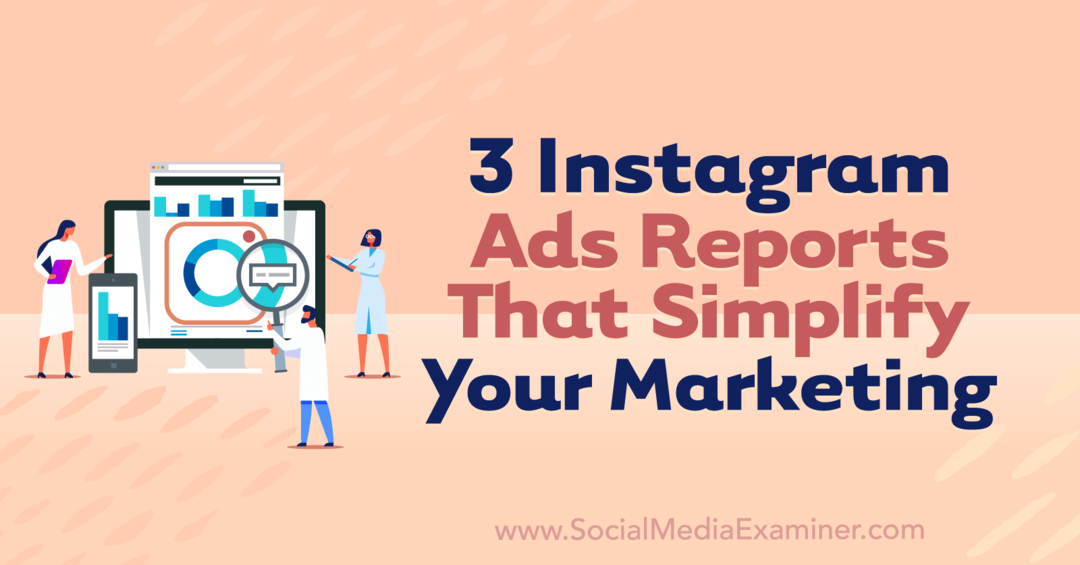
Nr. 1: ROI-Bericht für Instagram-Anzeigen
Jederzeit du auf Instagram werben, Return on Investment (ROI) ist eine wichtige Kennzahl, die es zu verfolgen gilt. Da der Wert, den Ihre Anzeigen generiert haben, mit dem Betrag verglichen wird, den Sie in ihre Ausführung investiert haben, hilft Ihnen der ROI bei der Beurteilung des Erfolgsniveaus jeder Kampagne.
Warum Sie diesen Instagram-Werbebericht einrichten sollten
Mit einem ROI-Bericht können Sie feststellen, ob Ihre Anzeigen Einnahmen auf dem erwarteten Niveau generieren, sodass Sie leistungsschwache Anzeigengruppen optimieren können. Es kann Ihnen auch dabei helfen, die leistungsstärksten Anzeigengruppen zu identifizieren, damit Sie Ihre Bemühungen skalieren können.
Die Messung des ROI ist besonders wichtig für Kampagnen mit Zielen im unteren Trichterbereich. Wenn Sie die neuere verwenden Ergebnisorientierte Werbeerlebnisse (ODAX) Version des Werbeanzeigenmanagers ist die Messung des ROI für Ziele im unteren Teil des Trichters wie Verkäufe unerlässlich. In der älteren Version des Werbeanzeigenmanagers ist dieser Bericht ideal für Conversions und Katalogverkaufsziele.
Was vor dem Erstellen dieses Berichts zu tun ist
Zielt Ihre Kampagne darauf ab, Ergebnisse außerhalb von Instagram zu erzielen, z. B. Käufe auf Ihrer Website? Nehmen Sie sich die Zeit dazu Konfigurieren Sie Ihr Metapixel bevor Sie diesen Bericht erstellen oder sogar Ihre Werbekampagne starten.
Um Ihr Pixel zu überprüfen, gehen Sie zu Ihren Unternehmenseinstellungen und navigieren Sie zu Datenquellen. Bestätigen Sie, dass Ihr Pixel aktiv ist und einen grünen Punkt anzeigt.
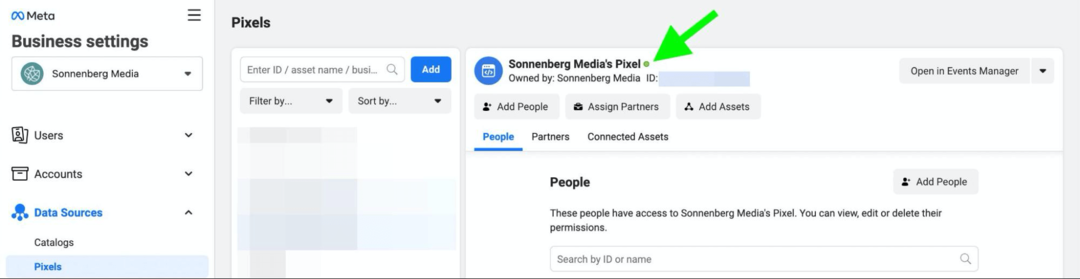
Um sicherzustellen, dass dein Pixel richtig funktioniert, klicke auf die Schaltfläche „In Events Manager öffnen“. Wechseln Sie zur Registerkarte Diagnose, um aktive Probleme zu überprüfen und zu beheben. Wenn der Ereignis-Manager meldet, dass Ihr Pixel in letzter Zeit keine nachverfolgbaren Ereignisse generiert hat, gehen Sie zur Registerkarte Testereignisse, um einen Schnelltest durchzuführen.
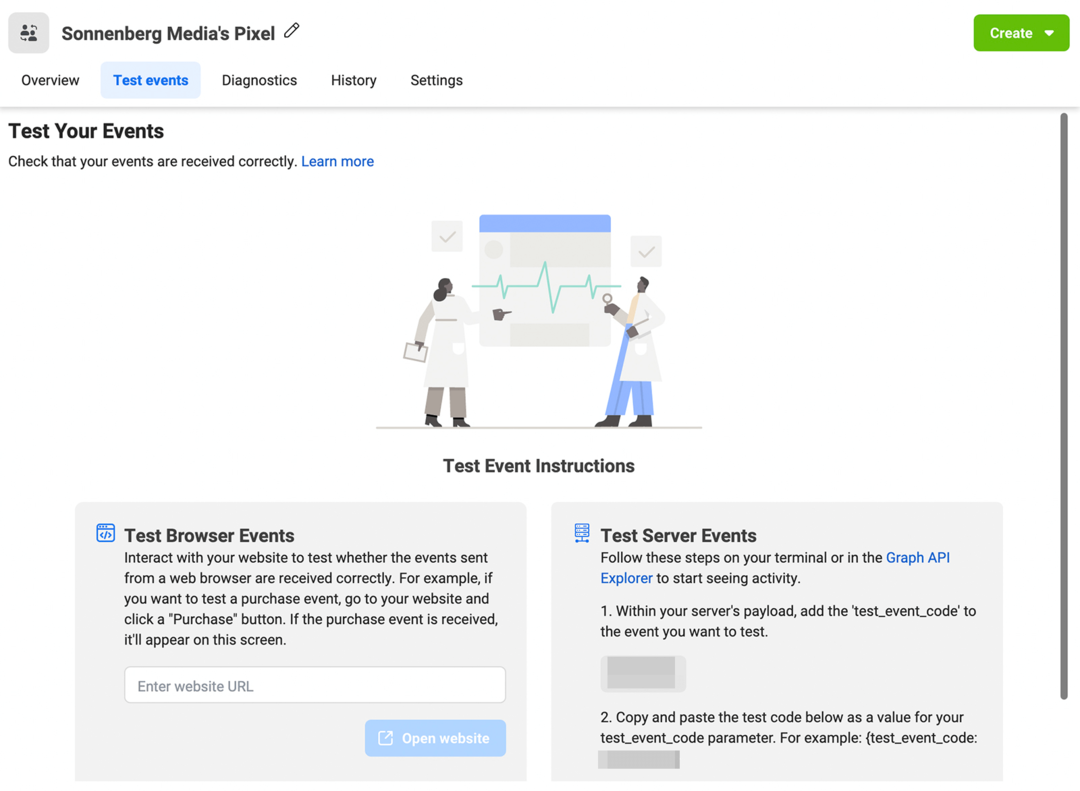
So überprüfen Sie die ROI-Metriken von Instagram-Anzeigen
Sobald Ihr Meta-Pixel richtig konfiguriert ist und Ihre Instagram-Werbekampagne läuft, können Sie mit dem ROI-Tracking beginnen. Um einen benutzerdefinierten Bericht einzurichten, öffne den Werbeanzeigenmanager und klicke auf die Schaltfläche „Spalten“. Scrollen Sie zum Ende des Dropdown-Menüs und wählen Sie Spalten anpassen aus.
Suchen Sie mithilfe der Suchleiste nach den Schlüsselkennzahlen für den Bericht und wählen Sie sie aus. Beginnen Sie mit Ergebnissen und Kosten pro Ergebnis, die Ihr Kampagnenziel verwenden, um die Ergebnisse zu messen. Fügen Sie als Nächstes den ausgegebenen Betrag hinzu, um die Gesamtsumme dessen zu überwachen, was die Kampagne in einem bestimmten Zeitraum ausgegeben hat.
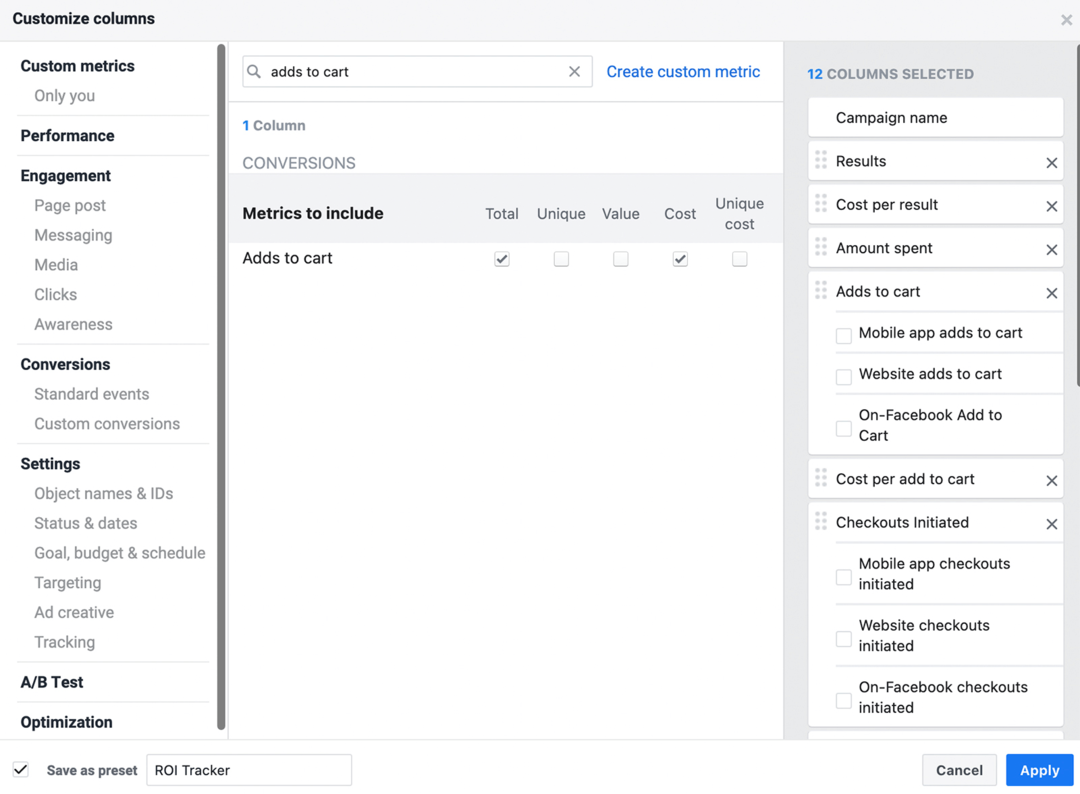
Fügen Sie dann Metriken hinzu, die den gesamten Kaufprozess abdecken, einschließlich Adds to Cart (Total and Cost), Initiierte Bezahlvorgänge (Gesamt und Kosten), Website-Käufe, Käufe (Wert und Kosten) und Kauf-ROAS (Gesamt). Deaktivieren Sie die Kontrollkästchen, die Messwerte nach Website oder mobiler App trennen, um den Bericht zu vereinfachen. Ziehen Sie die Spalten per Drag-and-Drop, sodass sie wie folgt aussehen:
- Ergebnisse
- Kosten pro Ergebnis
- Der bezahlte Betrag
- Fügt dem Warenkorb hinzu
- Kosten pro In den Warenkorb
- Bezahlvorgänge eingeleitet
- Kosten pro initiiertem Checkout
- Einkäufe
- Kosten pro Einkauf
- Konversionswert für Käufe
- ROAS kaufen
Klicken Sie auf das Feld Als Voreinstellung speichern in der unteren linken Ecke des Fensters und geben Sie dem Bericht einen aussagekräftigen Namen wie ROI-Tracker. Klicken Sie abschließend auf die blaue Schaltfläche Anwenden, um Ihre Ergebnisse anzuzeigen. Nachdem du die Spaltenvoreinstellung gespeichert hast, kannst du sie jederzeit aus dem Drop-down-Menü „Spalten“ auswählen, wenn du den Werbeanzeigenmanager öffnest.
So verwenden Sie den ROI-Bericht für Instagram-Anzeigen
Wählen Sie eine zu analysierende Instagram-Kampagne aus und legen Sie den Zeitrahmen fest, den Sie überprüfen möchten. Scrollen Sie dann nach rechts, um einen Schnappschuss der Customer Journey von „In den Einkaufswagen“ über „Initiierte Kassen“ bis hin zu „Käufen“ zu erhalten. In den meisten Fällen sehen Sie weit mehr „In den Einkaufswagen“ als „Käufe“, wobei der Kaufvorgang irgendwo in der Mitte initiiert wird.

Durch den Vergleich der drei Metriken können Sie sich ein besseres Bild davon machen, wo potenzielle Kunden ihre Customer Journey beenden oder unterbrechen. Sind Checkouts initiiert und Käufe ziemlich ähnlich – und viel niedriger als Adds to Cart wie im obigen Beispiel? Produktpreise, Versandkosten oder sogar Versanddaten können Menschen daran hindern, zur Kasse zu gehen und einen Kauf abzuschließen.
Entdecken Sie über 100 ausführliche Workshops – alles an einem Ort

Neugierig auf TikTok? ✅ Möchtest du das organische Facebook-Wachstum ankurbeln? ✅
In der Social Media Marketing Society erhalten Sie Zugang zu über 100 Deep-Dive-Schulungsworkshops von den führenden Experten der Branche – live und auf Abruf. Entdecken Sie Schulungen zu Trendthemen für alle wichtigen Plattformen sowie Sitzungen zu E-Mail-Marketing, Design und Videoerstellung. Es ist wirklich Ihr One-Stop-Shop für großartiges Marketing.
WERDEN SIE HEUTE DER GESELLSCHAFT BEITRETENScrollen Sie als Nächstes zur Spalte ganz rechts, um den Kauf-ROAS (Return on Ad Spend) für Ihre Kampagne anzuzeigen. Letztendlich ist die wichtigste Kennzahl in diesem Bericht der ROAS, der Ihnen sagt, wie sich die Kampagne auf Ihr Endergebnis auswirkt.

Was ist ein guter ROAS für eine Instagram-Werbekampagne? Jede Zahl über 1 zeigt an, dass die Kampagne ein positives Ergebnis hat; Es generiert mehr Wert, als Sie investiert haben. Der ROAS berücksichtigt jedoch nicht die anderen Kosten der Geschäftstätigkeit wie Materialien, Versand und Marketing. Aus diesem Grund streben die meisten Instagram-Vermarkter einen ROAS von 4 oder höher an.
Um deinen ROAS zu bewerten und herauszufinden, was gut für dein Unternehmen ist, klicke im Werbeanzeigenmanager auf die Schaltfläche „Berichte“ und wähle „Tabellendaten exportieren“. Wählen Sie dann Export to Ads Reporting und wählen Sie Trend Report, um Ihre Daten zu visualisieren. Jetzt können Sie sehen, wie sich Ihr ROAS im Laufe der Zeit verändert hat, und feststellen, ob er nach oben oder unten tendiert.
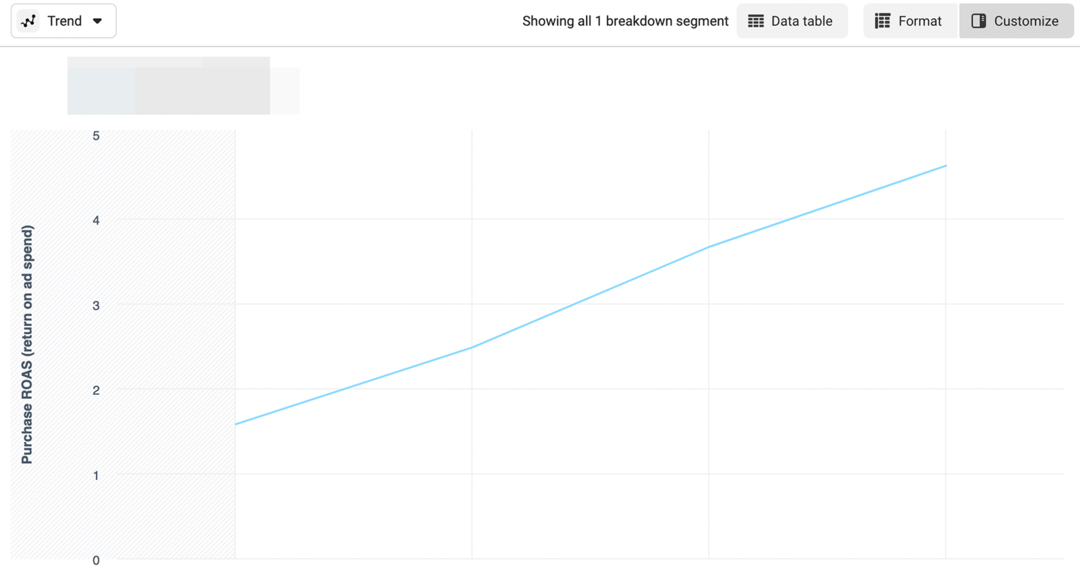
Ist der ROAS für Ihre Instagram-Kampagne höher als angestrebt oder weist er einen Aufwärtstrend auf? Ihre Kampagne ist auf dem richtigen Weg.
Wenn das Gegenteil wahr ist und wenn Ihre Anzeigensätze das verlassen haben Lernphase, ist es eine gute Idee, die Kampagne erneut zu optimieren. Beispielsweise kann das Retargeting von Personen, die Ihre Website bereits besucht, mit Ihrer Anzeige interagiert oder sogar einen früheren Kauf getätigt haben, Ihren ROAS erhöhen und Ihre Rendite verbessern.
Nr. 2: Bericht zur Lead-Generierung für Instagram-Werbung
Während ein ROI-Bericht ideal ist, um Ihr Endergebnis im Auge zu behalten, eignet sich ein Lead-Bericht hervorragend, um sich auf die Mitte Ihres Trichters zu konzentrieren. Wenn Sie Instagram-Anzeigen zur Lead-Generierung verwenden, sollten Sie diesen benutzerdefinierten Bericht zu Ihrem Toolkit hinzufügen.
Warum Sie diesen Instagram-Werbebericht einrichten sollten
Mit einem Bericht zur Lead-Generierung können Sie sehen, wie Personen mit Ihren Anzeigen oder Ihrer Website interagieren und ob sie Mikrokonversionen durchführen, bevor sie Kunden werden. Wenn Sie die neuere Version von Ads Manager mit ODAX verwenden, passt dieser Bericht gut zu Leads und Engagement-Zielen. In der älteren Version des Werbeanzeigenmanagers funktioniert dieser Bericht gut für die Ziele der Lead-Generierung und Conversions.
Was vor dem Erstellen dieses Berichts zu tun ist
Bevor Sie diesen Bericht einrichten oder Ihre Instagram-Kampagne starten, überprüfen Sie, ob Sie Conversion-Ereignisse richtig konfiguriert haben. Offen Eventmanager, wählen Sie Ihr Pixel aus und klicken Sie auf die blaue Schaltfläche Webereignisse konfigurieren.
Wenn Sie die Ereignispriorität nicht kürzlich aktualisiert haben, ziehen Sie Ihre acht Conversions per Drag-and-Drop und platzieren Sie die wichtigste ganz oben. Wenn Sie beispielsweise auf die Lead-Generierung abzielen möchten, können Sie der Liste „Lead“, „Registrierung abschließen“ oder „Abonnieren“ hinzufügen.
Ist Web 3.0 auf Ihrem Radar?
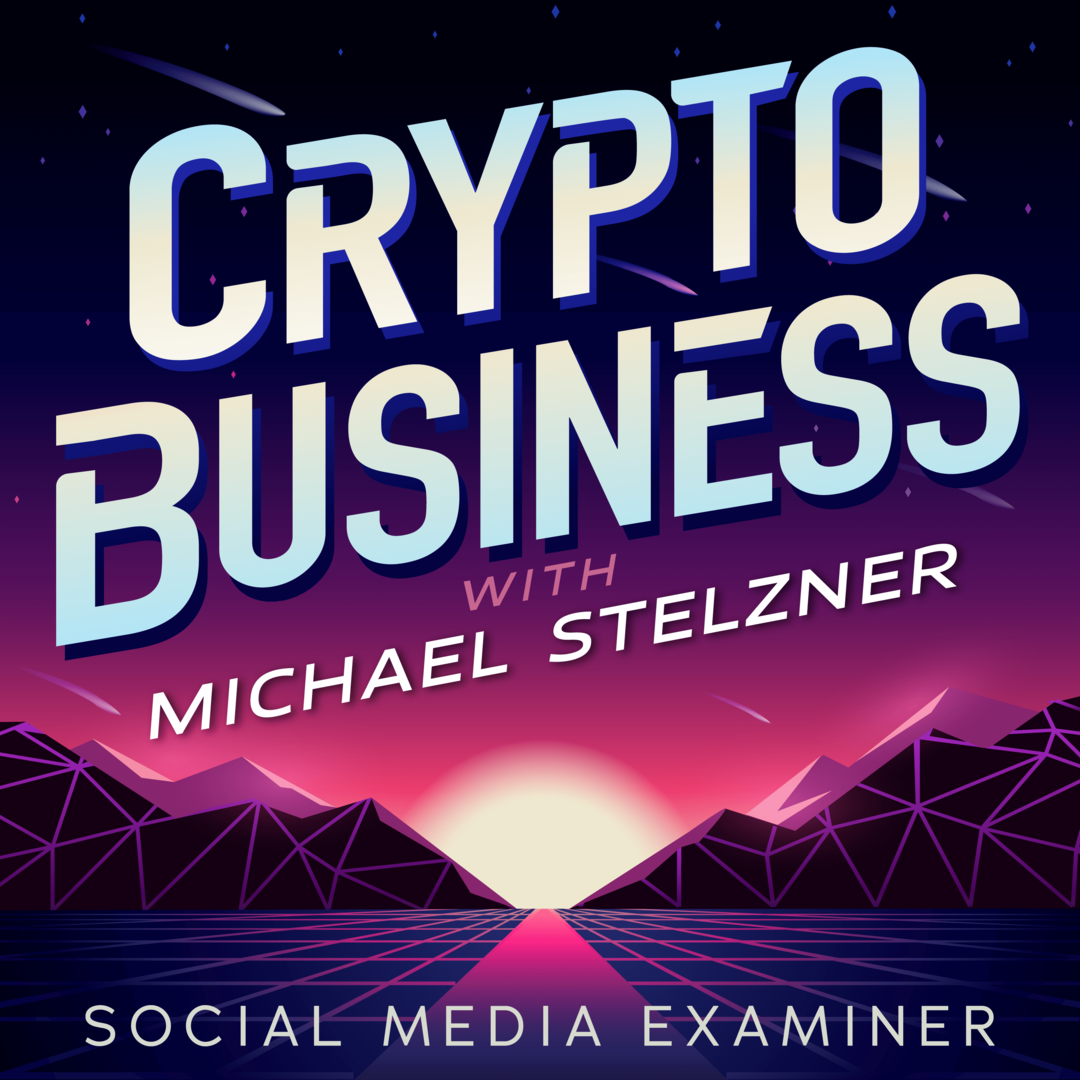
Wenn nicht, sollte es sein. Dies IST die neue Grenze für Marketing UND Geschäft.
Schalten Sie den Crypto Business-Podcast mit Michael Stelzner ein, um zu erfahren, wie Sie Web 3.0 nutzen können, um Ihr Unternehmen auf eine Weise auszubauen, die Sie nie für möglich gehalten hätten – ohne den verwirrenden Jargon. Sie erfahren mehr über die Verwendung von NFTs, Social Tokens, dezentralisierten autonomen Organisationen (DAOs) und mehr.
FOLGEN SIE DER SHOW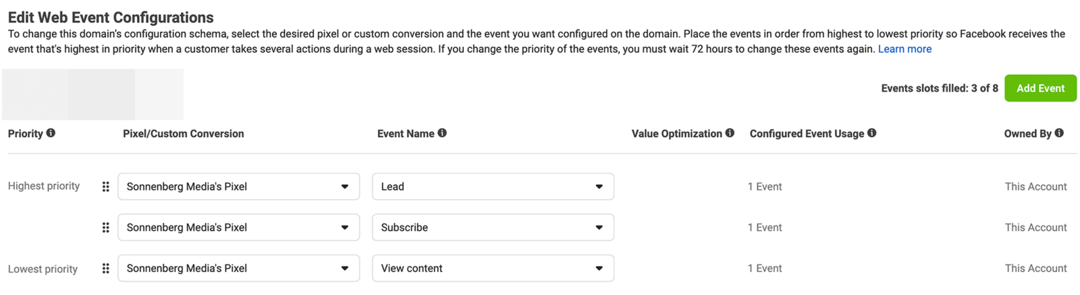
So überprüfen Sie die Lead-Generierungsmetriken für Instagram-Anzeigen
Nachdem Sie nun die Grundlagen eingerichtet haben, können Sie einen ähnlichen Workflow wie den obigen verwenden, um einen benutzerdefinierten Bericht zur Lead-Generierung zu erstellen. Öffne den Werbeanzeigenmanager, klicke auf das Dropdown-Menü „Spalten“ und wähle ganz unten in der Liste „Spalten anpassen“ aus.
Wenn Sie mit den obigen ROI-Tracker-Berichtseinstellungen beginnen, ist es einfach, Metriken hinzuzufügen, die sich auf Website-Klicks und Conversions konzentrieren. Verwenden Sie die Suchleiste, um Link-Klicks, Kosten pro Klick (CPC) und Klickrate (CTR) zu finden und hinzuzufügen. Fügen Sie dann die Konversionsmetrik (Gesamt und Kosten) hinzu, auf die Sie in der Kampagne abzielen; B. Leads oder abgeschlossene Registrierungen.
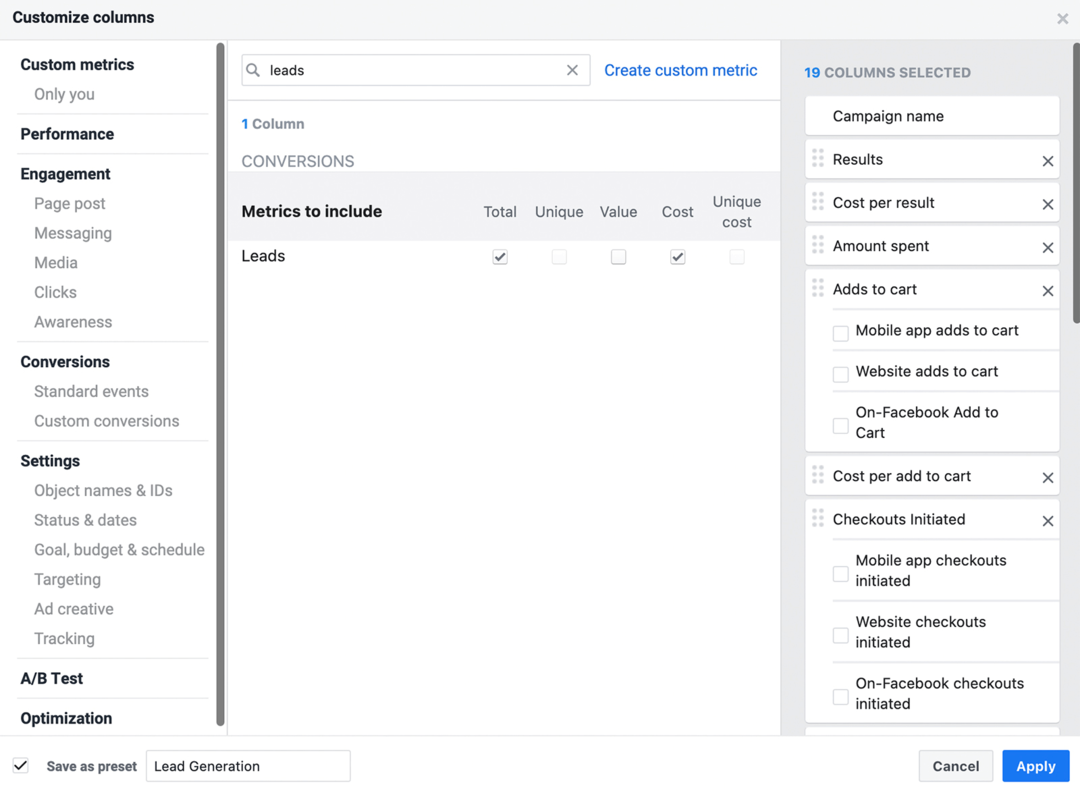
Ziehen Sie die Spalten per Drag-and-Drop, sodass die Klick- und Konversionsmesswerte über den Kaufmesswerten angezeigt werden. Hier ist eine vollständige Liste dessen, was enthalten sein sollte:
- Ergebnisse
- Kosten pro Ergebnis
- Der bezahlte Betrag
- Link-Klicks
- CPC
- CTR
- Leads oder Registrierungen abgeschlossen
- Kosten pro Lead oder abgeschlossener Registrierung
- Fügt dem Warenkorb hinzu
- Kosten pro In den Warenkorb
- Bezahlvorgänge eingeleitet
- Kosten pro initiiertem Checkout
- Einkäufe
- Kosten pro Einkauf
- Konversionswert für Käufe
- ROAS kaufen
Aktivieren Sie das Kontrollkästchen Als Voreinstellung speichern und benennen Sie den Bericht Lead Gen oder einen ähnlichen Namen. Jetzt können Sie diesen Bericht verwenden, um Leads-Kampagnen mit einem Klick zu analysieren.
So verwenden Sie den Lead-Generierungsbericht für Instagram-Werbung
Mit diesem Bericht können Sie schnell sehen, ob die Leute Ihren Verkaufstrichter erfolgreich durchlaufen. Sehen Sie sich zunächst Link-Klicks und CTR an, um zu sehen, ob die Leute positiv auf Ihre Anzeige reagieren und sich zu Ihrer Website durchklicken.

Welche CTR sollten Sie anstreben? Über alle Branchen hinweg ist die Die durchschnittliche CTR für Instagram-Anzeigen beträgt 0,22 %. Sie können die CTR Ihrer Marke anhand von Zahlen aus anderen erfolgreichen Kampagnen, die Sie für Ihr Unternehmen durchgeführt haben, bewerten.
Mithilfe des Workflows aus dem ROI-Bericht können Sie auch auf klicken, um Ihre Analysen zur Lead-Generierung im Laufe der Zeit zu visualisieren. Klicken Sie auf, um Tabellendaten in Anzeigenberichte zu exportieren, und wechseln Sie dann die Ansicht zu Trend. Jetzt können Sie sehen, wie sich Link-Klicks, CTR und/oder CPC entwickeln.
Um Ihren Lead-Fortschritt weiter zu analysieren, gehen Sie zurück zur Spaltenansicht und scrollen Sie durch die Schritte. Klicken sich die Leute in Scharen zu Ihrer Website durch, werden dann aber nicht konvertiert? Retargeting engagierter potenzieller Kunden mit einer anderen Version Ihrer Anzeige kann Ihnen dabei helfen, Ihre Lead-Conversion-Rate zu erhöhen.
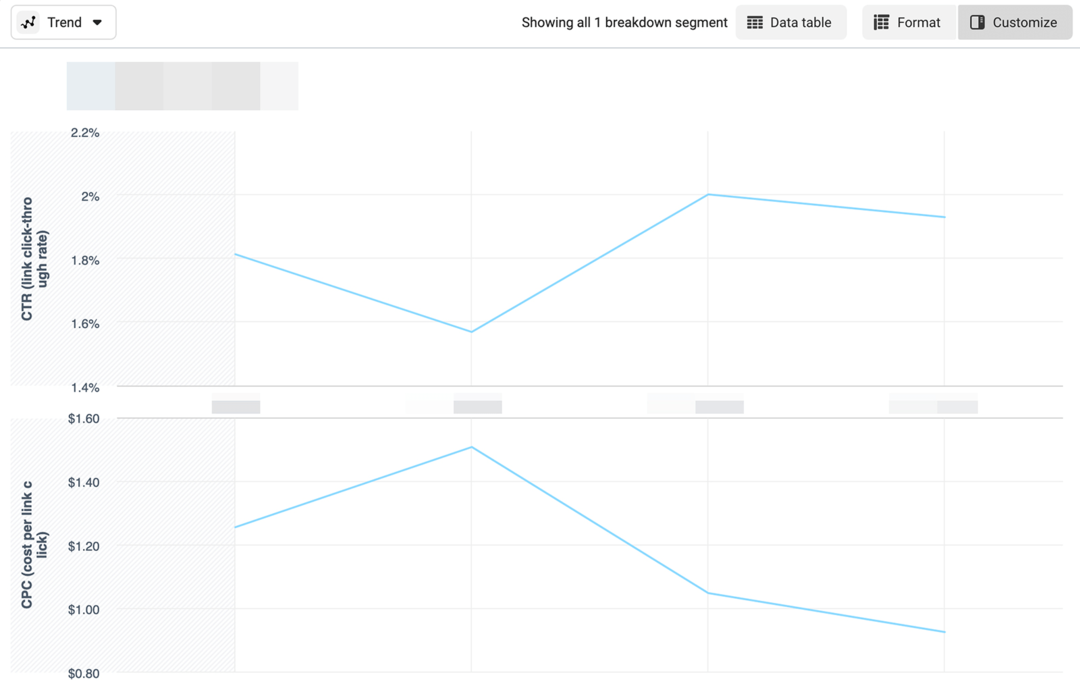
Alternativ können Sie Ihre Zielgruppenausrichtung überdenken. Wegen Beschränkungen für die Nachverfolgung von Drittanbieter-Apps von Apple, wird die Verwendung von Website-Analysen zum Aufbau von Zielgruppen immer schwieriger. Erstellen Sie stattdessen benutzerdefinierte Zielgruppen basierend auf In-App-Metriken wie Personen, die mit Ihren Anzeigen interagiert haben.
Um bessere Ergebnisse zu erzielen Anzeigen zur Lead-Generierung auf Instagram, können Sie auch mehr Anzeigenplatzierungen nutzen, insbesondere wenn Sie nur Instagram Explore verwenden und Anzeigen füttern. Zum Beispiel generieren Stories und Reels tendenziell mehr Klicks, da sie weniger gesättigt sind als andere Platzierungen.
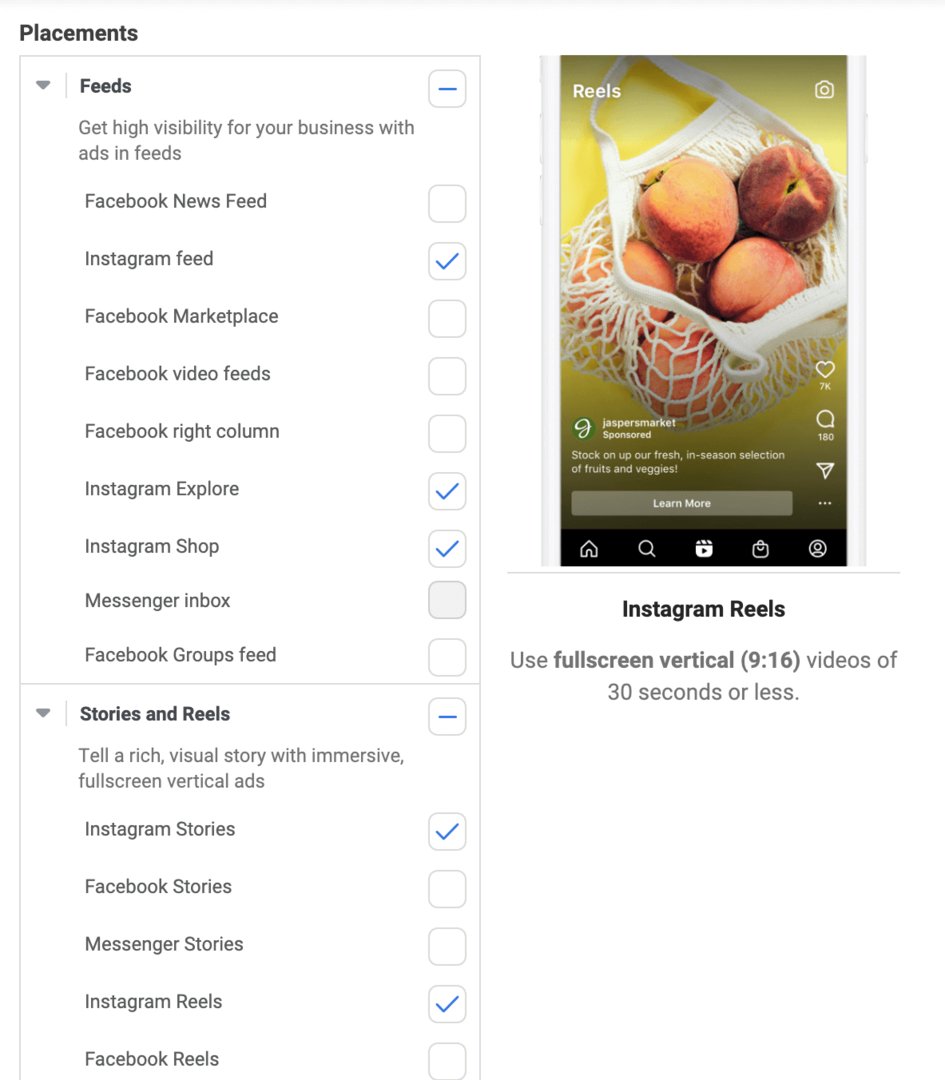
Nr. 3: Engagement-Bericht für Instagram-Anzeigen
Wenn Sie sich darauf konzentrieren, die Rendite Ihrer Instagram-Kampagnen zu maximieren, ist es leicht anzunehmen, dass Sie nur die beiden oben genannten Berichte benötigen. Die Analyse des Engagements kann Ihnen jedoch auch dabei helfen, den Zustand Ihrer Anzeigen zu messen, was für eine starke Kampagnenleistung unerlässlich ist.
Warum Sie diesen Instagram-Werbebericht einrichten sollten
Auch wenn Engagement nicht das Hauptziel Ihrer Instagram-Kampagne ist, generieren Anzeigen, die einen positiven Eindruck hinterlassen, in der Regel viele Interaktionen. Mit einem Engagement-Bericht können Sie sehen, wie Menschen mit Ihren bezahlten Inhalten interagieren, und Ihre erfolgreichsten Anzeigen identifizieren.
Dieser benutzerdefinierte Bericht bietet hilfreiche Einblicke, unabhängig davon, welches Instagram-Kampagnenziel Sie wählen. Sobald Sie es eingerichtet haben, können Sie damit die Leistung auf Anzeigenebene analysieren und dann entscheiden, wie Sie Ihre Kampagnen optimieren.
So überprüfen Sie das Engagement von Instagram-Anzeigen
Um diesen benutzerdefinierten Bericht einzurichten, öffne den Werbeanzeigenmanager und klicke auf die Schaltfläche „Spalten“. Wählen Sie Spalten anpassen aus und suchen Sie dann nach den Metriken, die Sie hinzufügen möchten.
Beginnen Sie mit den ersten Metriken aus dem Bericht zur Lead-Generierung, darunter Ergebnisse, Kosten pro Ergebnis, ausgegebener Betrag, Link-Klicks, CPC und CTR.
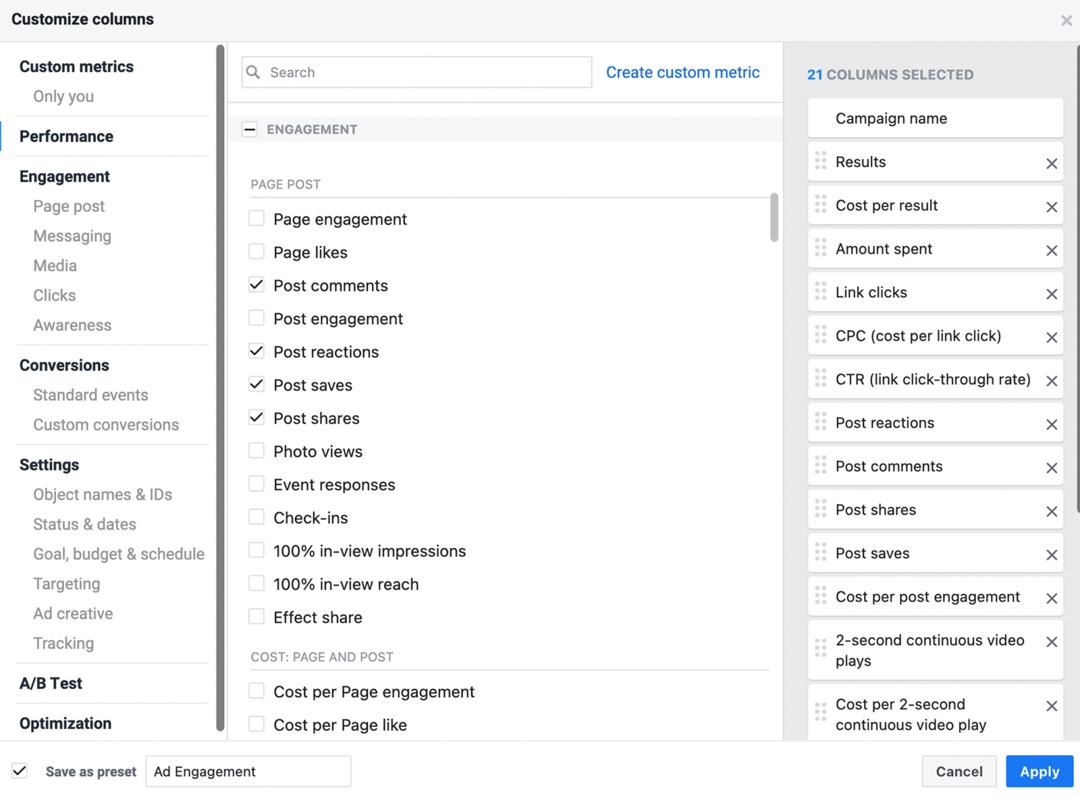
Klicken Sie dann im linken Menü auf Engagement und fügen Sie Engagement-Metriken auf Post-Ebene hinzu, damit Sie den Wert jeder Interaktion bewerten können. Fügen Sie zusätzlich zu den oben genannten Messwerten diese zu Ihrem Bericht hinzu:
- Post-Reaktionen
- Kommentar schreiben
- Post-Aktien
- Kosten pro Post-Engagement
- 2-Sekunden-Kontinuierliche Videowiedergabe
- Kosten pro ununterbrochener 2-Sekunden-Videowiedergabe
- ThruPlays
- Kosten pro ThruPlay
- Video wird mit 25 % abgespielt
- Video wird zu 50 % abgespielt
- Video wird zu 75 % abgespielt
- Video wird zu 95 % abgespielt
- Video wird zu 100 % abgespielt
Geben Sie Ihrem Bericht einen Namen wie Ad Engagement. Speichern Sie es dann als Voreinstellung, damit Sie es effizient wiederverwenden können.
So verwenden Sie den Engagement-Bericht für Instagram-Anzeigen
Gehe im Werbeanzeigenmanager zum Tab „Werbung“, damit du das Engagement auf einer detaillierteren Ebene sehen kannst. Werden einige Anzeigen tonnenweise geteilt oder Dutzende von positiven Kommentaren?
Beide Ergebnisse weisen darauf hin, dass Ihre Anzeigen bei Ihrem Publikum Anklang finden. Wenn Sie feststellen können, was die Leute an der Anzeige mögen – wie das Motiv, die Botschaft oder das Angebot –, können Sie ähnliche Elemente in anderen Anzeigen oder Kampagnen verwenden.

Erhalten einige Anzeigen praktisch kein Engagement? Bevor du darüber nachdenkst, sie auszuschalten und den Rest des Anzeigenset-Budgets anderen Anzeigen zuzuweisen, sieh dir zuerst die Messwerte im unteren Trichterbereich an.
Scrollen Sie nach links, um sich CTR und CPC genauer anzusehen. Verwenden Sie dann den ROI- oder Lead-Generierungsbericht, um Leads oder Käufe genauer zu betrachten. Wenn einige in irgendeiner Phase der Customer Journey praktisch keine Aktivität erzeugen, ist es eine gute Idee, sie auszuschalten oder neue Iterationen zu testen.
Es ist auch hilfreich, sich die Messwerte zu Videoaufrufen in diesem benutzerdefinierten Bericht genauer anzusehen. Da Sie basierend auf dieser Metrik benutzerdefinierte Zielgruppen erstellen können, können Anzeigen, die viele Videoaufrufe generieren, einen zusätzlichen Wert für Kampagnen weiter unten im Trichter schaffen.
Denken Sie daran, dass Sie dazu die Schaltfläche „Aufschlüsselungen“ im Werbeanzeigenmanager verwenden können getrennte Ergebnisse pro Platzierung. Obwohl der Werbeanzeigenmanager keine Aufschlüsselungen für webbasierte Messwerte wie Leads und Conversions anzeigt, kann er Aufschlüsselungen für In-App-Messwerte wie Engagement anzeigen. Auf diese Weise können Sie ermitteln, welche Placements am besten zu Ihren Anzeigen passen, und die Leistung weiter verbessern.
Profi-Tipp: Möchten Sie Ihre Erkenntnisse mit Kollegen teilen? Wählen Sie einen der benutzerdefinierten Berichte aus, die Sie erstellt haben, und wählen Sie den Zeitrahmen und die Kampagnenparameter aus. Klicken Sie dann auf Tabellendaten exportieren und speichern Sie sie als einfache Tabelle oder Pivot-Tabelle.
Wählen Sie alternativ im Menü „Berichte“ die Option „Link teilen“ und geben Sie die URL an Ihre Kollegen weiter. Beachten Sie, dass nur Personen mit Zugriff auf das Ads Manager-Konto den Link verwenden können, um sich anzumelden und Ergebnisse anzuzeigen.
Fazit
Mit diesen drei benutzerdefinierten Berichten können Sie die Leistung von Instagram-Anzeigen mit wenigen Klicks analysieren. Speichern Sie diese Berichte oder passen Sie sie weiter an, damit Sie Ihre Anzeigen effizient prüfen können. Optimieren Sie sie dann, um die Leistung zu verbessern, oder skalieren Sie sie, um noch bessere Ergebnisse zu erzielen.
Holen Sie sich weitere Ratschläge zu Instagram-Werbung
- Schreiben Sie Instagram-Werbetexte, die konvertieren.
- Testen Sie Ihren Weg zu besseren Instagram-Anzeigen.
- Optimieren Sie Ihr Instagram-Anzeigen-Creative.
Haben Sie schwierige Marketingfragen? Holen Sie sich die Antworten hier

Innerhalb der Society erhalten Sie exklusiven Zugang zu einer ständig aktiven Community aus Tausenden von erfahrenen Vermarktern aus der ganzen Welt. Darunter auch viele unserer Trainer!
Das bedeutet, dass Sie spontan schwierige Fragen stellen und echte, umsetzbare Antworten erhalten können. Kein Schreien mehr ins Leere, nur um mit *Grillen* belohnt zu werden.
WERDEN SIE HEUTE DER GESELLSCHAFT BEITRETEN

